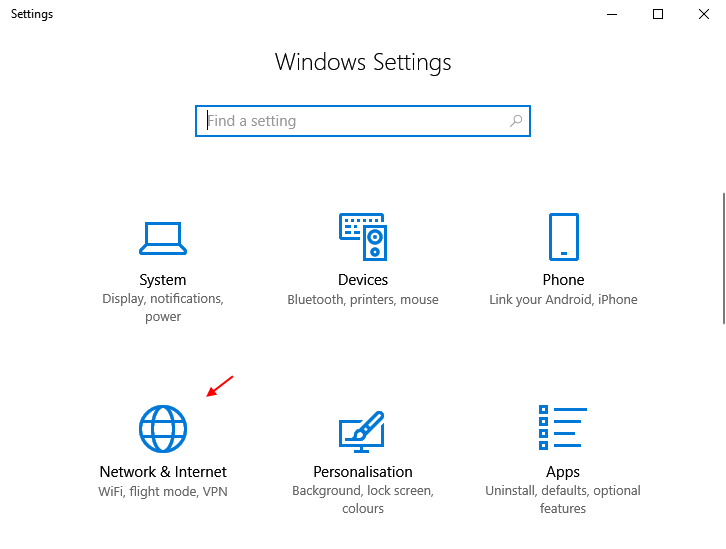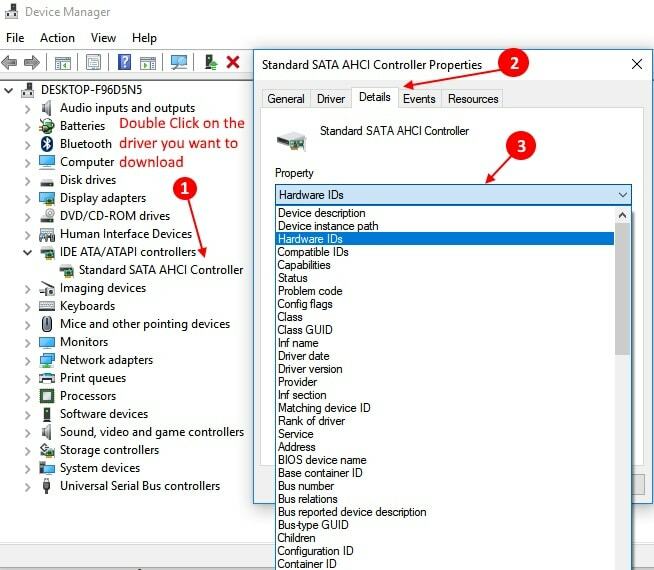Durch Asha Najak
Die Xbox-Spielekonsole ist eine beliebte Spielkonsole, die mit der Sony Playstation konkurriert. Wie alle technischen Geräte von heute muss auch die Xbox regelmäßig aktualisiert werden, um sicherzustellen, dass das Betriebssystem, die Spiele und die Medien-Apps reibungslos funktionieren. Dies hilft Benutzern beim allgemeinen Spielerlebnis mit dem Hinzufügen neuer Funktionen und den vorhandenen Funktionen, um ein Upgrade zu erhalten. Manchmal können Sie keine Verbindung zum Xbox-Netzwerk herstellen, wenn das Update nicht stattgefunden hat. Lassen Sie uns sehen, wie Sie solche Situationen vermeiden und ein großartiges Spielerlebnis haben.
Schritte zum Aktualisieren der Xbox Series X/S
Schritt 1: Drücken Sie die Xbox-Taste auf Ihrem Controller.

Schritt 2: Gehen Sie zu Profil und System und dann zu gehen Einstellungen.

Notiz: Sie können die Lb/Rb-Taste auf Ihrem Controller drücken, um durch die Registerkarten zu navigieren.
Schritt 3: Gehen Sie zu System antippen und auswählen Aktualisierung.
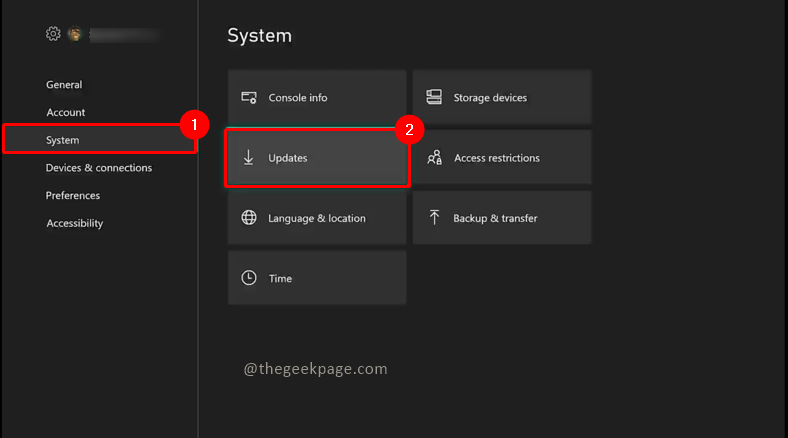
Notiz: In diesem Abschnitt erhalten Sie eine Benachrichtigung über die neuesten verfügbaren Updates. Derzeit ist in meiner Konsole kein Update verfügbar. Es wird sich also zeigen Kein Konsolen-Update verfügbar. Wenn ein Update verfügbar ist, zeigt diese Schaltfläche das verfügbare Update an und klicken Sie darauf, um die Updates zu installieren.
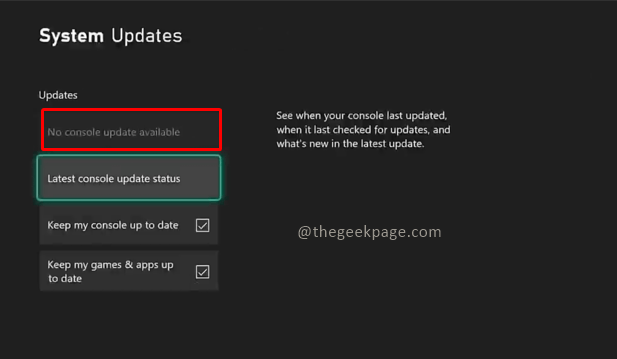
Schritt 4: Klicken Sie auf die Neuester Konsolen-Update-Status. Sie können überprüfen, wann die Konsole zuletzt aktualisiert wurde, und Sie können auch überprüfen, was neu verfügbar ist, indem Sie auf klicken Was gibt's Neues? Taste.
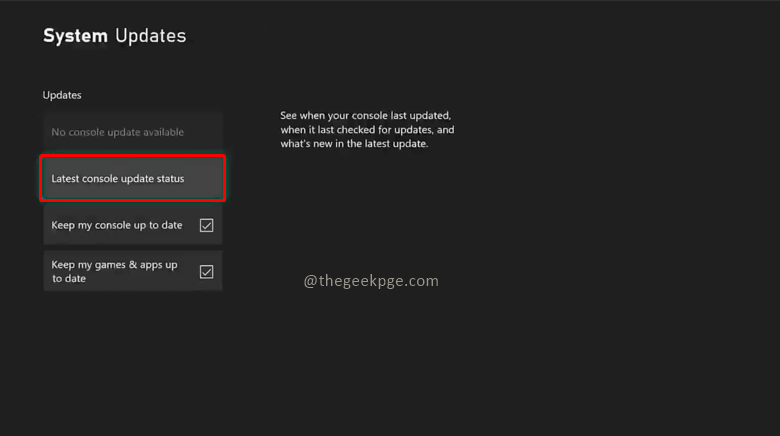
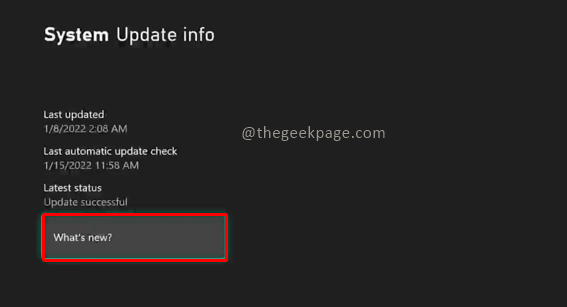
Schritt 5: Gehen Sie zurück zum vorherigen Menü und aktivieren Sie die Kontrollkästchen Halte meine Konsole auf dem neuesten Stand und Halte meine Spiele und Apps auf dem neuesten Stand.
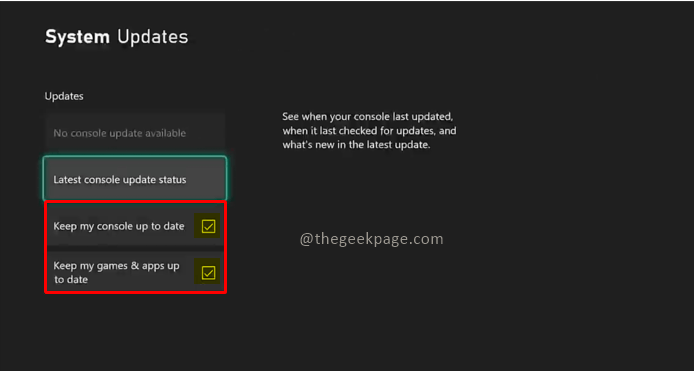
Notiz: Dadurch wird Xbox automatisch mit neuen Updates aktualisiert, wenn diese verfügbar sind. Auch wenn die Spiele oder Apps, die Sie heruntergeladen haben, ein Update haben, werden diese automatisch aktualisiert. Wenn Sie beide Kontrollkästchen deaktivieren, müssen Sie die Konsole manuell aktualisieren. Wir empfehlen, die automatischen Updates der Konsole und der Spiele eingeschaltet zu lassen. Das regelmäßige Aktualisieren der Xbox-Konsole und bei aktivierter automatischer Funktion stellt sicher, dass Ihr Xbox-Spielerlebnis nur minimal beeinträchtigt wird. Lassen Sie die Konsole die Änderungen im Hintergrund vornehmen, während Sie ein ununterbrochenes Spielerlebnis genießen.
Teilen Sie uns in den Kommentaren mit, ob Sie Ihre Xbox automatisch oder im manuellen Modus aktualisieren möchten. Hoffe, dieser Artikel war nützlich. Viel Spaß beim Spielen!!
![Fix Skype-Mikrofon funktioniert nicht in Windows 10 [Gelöst]](/f/3b4d0f2ed8b81756ac66c46d102e1258.png?width=300&height=460)